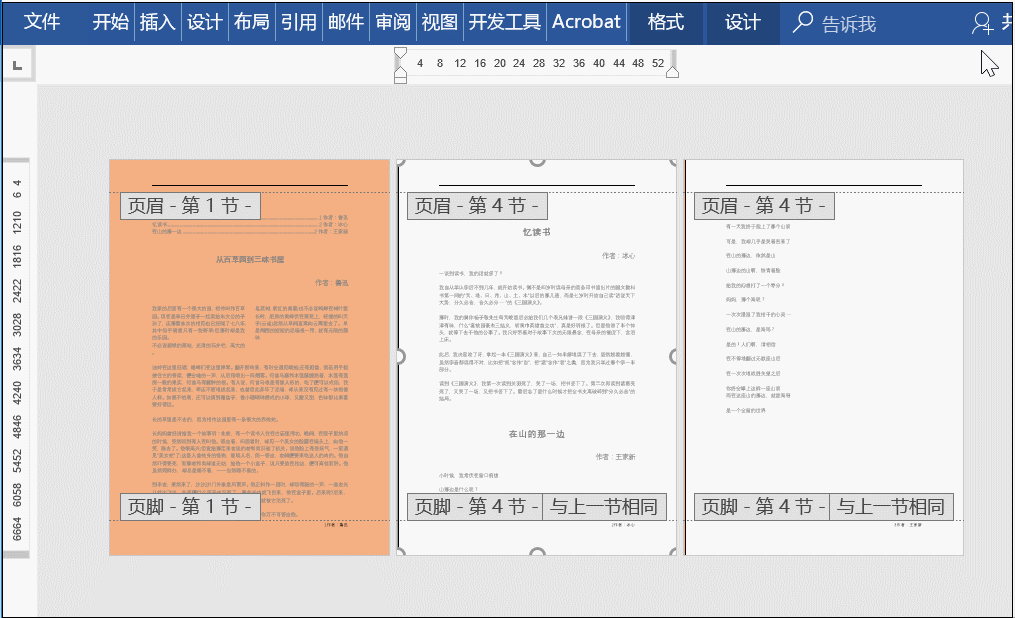1、第一步:添加背景颜色点击【设计】——【背景颜色】,之后选择一种自己需要的颜色即可。
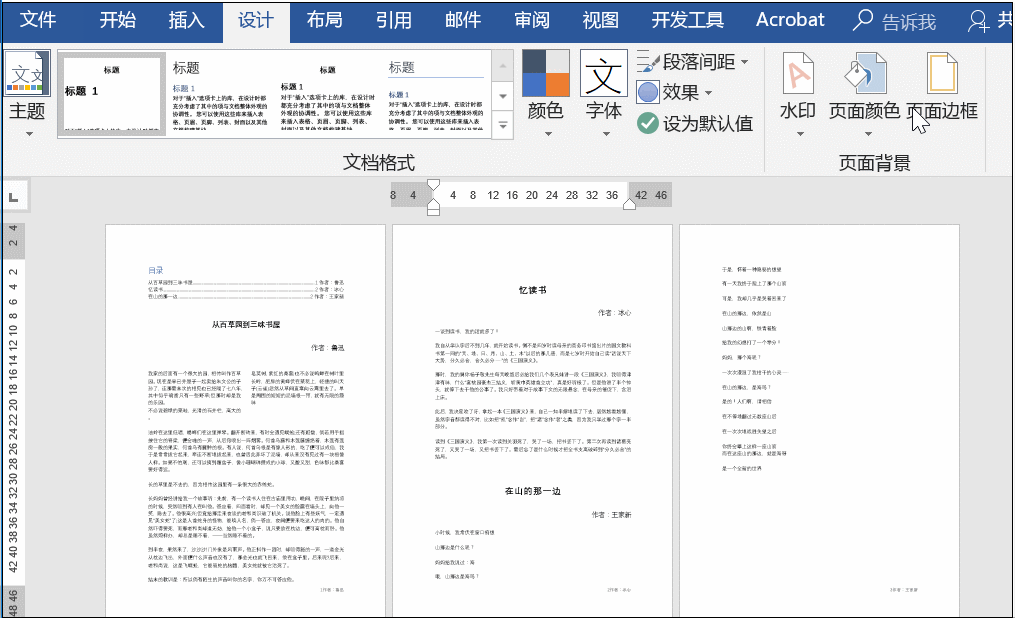
2、第二步:插入分隔符将光标放在第一页末尾,点击【布局】——【页面设置】——【插入分隔符】——【下一页】即可。

3、第三步:添加页眉页脚将光标放在第二页的页眉处,双击进入编辑状态,然后点击设计——导航——取消【链接到前一条页眉】。
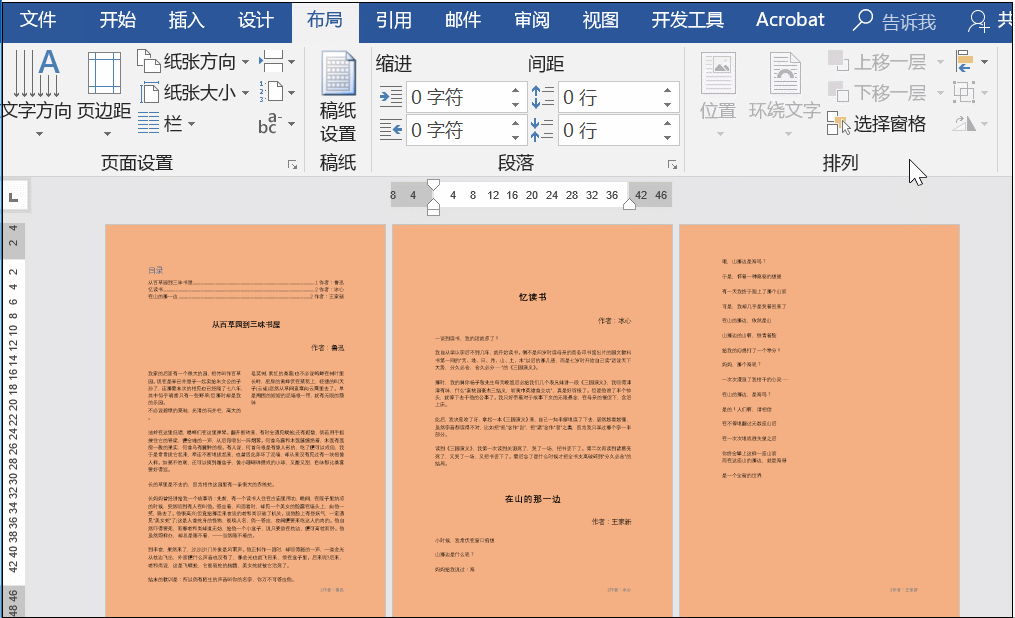
4、第四步:插入简单文本框点击【插入】——【文本框】——【简单文本框】,并且删除相应的文本内容,同时将文本框布局设置为【衬于文字下方】即可。

5、第五步:设置文本框颜色点击文本框,右击选择【设置形状格式】,设置颜色之后关闭页眉页脚即可。